GIF 또는 그래픽 교환 형식 이미지는 하나입니다작은 애니메이션과 비디오 클립을 만드는 데 사용할 수있는 그래픽 이미지 형식 중 하나입니다. 각 프레임에 대해 256 색의 별도 팔레트를 지원하며 AnimateGIF (여기 검토)와 같은 GIF 애니메이션 도구를 사용하여 GIF 애니메이션을 만들 수 있습니다. 인터넷에서 매우 인기있는 이미지 형식으로, 복잡한 이미지 나 비디오 편집 응용 프로그램을 사용하지 않고도 애니메이션을 만들 수 있습니다. 오늘은 Windows 용 도구가 있습니다. 팔코 GIF 애니메이터 GIF 이미지를 만들 수있을뿐만 아니라 다양한 이미지 편집 옵션 및 도구 (색상 선택 도구, 칠 도구, 텍스트 도구)를 제공합니다. 이미지 개선 유틸리티 (적목 현상 제거기, 소프트 글로우, 동작 흐림 효과) 및 이미지 효과 (회색조, 선명, 엠 보스, 모자이크 등).
응용 프로그램은 당신을 안내하는 마법사를 포함GIF 애니메이션을 만드는 과정을 통해 마법사를 시작하려면 왼쪽 상단에서 사용 가능한 파일 메뉴를 열고 마법사를 선택하십시오. 마법사의 첫 번째 단계에서는 GIF 이미지를 만들기위한 이미지를 추가 할 수 있습니다. 또한 목록에서 이미지 순서를 변경할 수 있습니다. 위로 이동 및 아래로 이동 버튼을 사용하여 목록에서 선택한 이미지의 위치를 변경할 수 있습니다. 필요한 순서대로 이미지를 정렬 한 후 다음을 클릭하십시오.
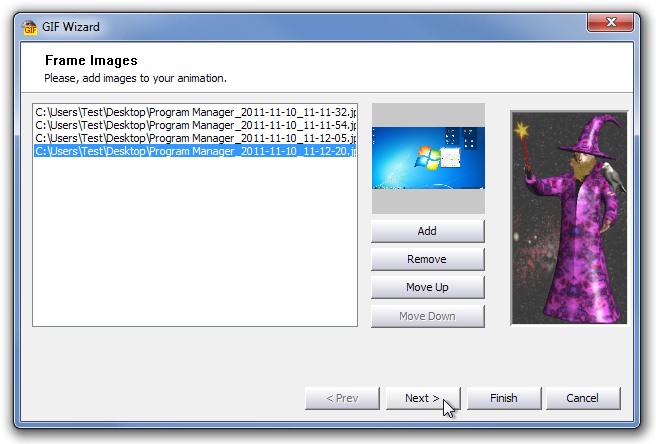
이미지의 크기가 동일하지 않으면마법사의 두 번째 단계를 사용하여 GIF 애니메이션에 추가 할 이미지 프레임의 위치를 선택하십시오. 작은 이미지를 프레임의 왼쪽 상단 모서리, 프레임 중앙에 배치하거나 이미지를 늘릴 수 있습니다.
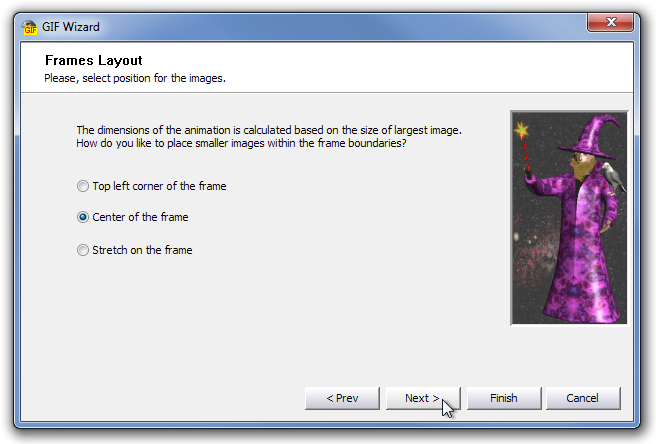
마법사의 세 번째이자 마지막 단계에서는 GIF 애니메이션에 각 이미지를 표시하는 시간 간격을 지정할 수 있습니다. 시간 간격 (밀리 초)을 입력하고 완료를 클릭하십시오.
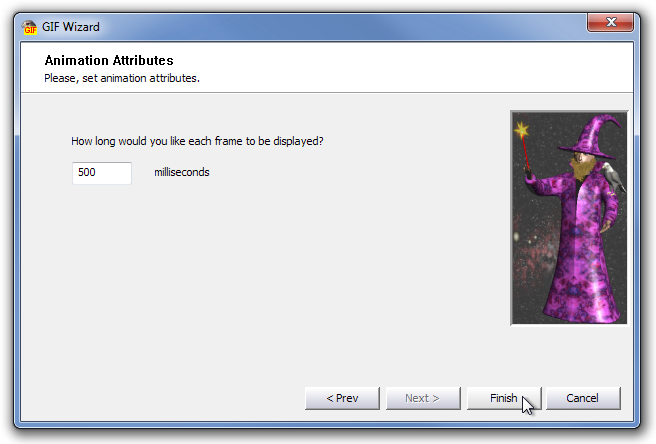
선택한 모든 이미지가 메인에 추가됩니다응용 프로그램의 인터페이스. 다양한 유형의 이미지 편집 도구를 사용하여 GIF 애니메이션을 미세 조정할 수 있습니다. 이미지, 도구, 효과 및 이미지 개선 메뉴에서 일부 이미지 편집 옵션 및 도구를 찾을 수 있으며 이미지 리사이 저, 교환 색상, 지우기 도구, 스탬프 도구, 연필 도구, 만화, 적목 현상 제거기, 소용돌이 및 핀치, 모션을 사용할 수 있습니다 도구 상자에서 블러, 엠 보스, 모자이크, 밝기 조정, 대비 조정 및 색상 반전 (창 왼쪽). 이미지를 편집 한 후에는 툴바에서 재생을 클릭하여 GIF 애니메이션을보십시오. 응용 프로그램을 사용하면 GIF, ICO, CUR, ACVO, TIFF, JPG, PNG 및 TGA 파일 형식으로 이미지를 저장할 수 있습니다.

Falco GIF Animator는 32 비트 및 64 비트 버전의 Windows XP, Windows Vista, Windows 7 및 Windows 8에서 작동합니다.
Falco GIF Animator 다운로드













코멘트